时间:2014-05-28 13:50:56 作者:jiaoru 来源:系统之家 1. 扫描二维码随时看资讯 2. 请使用手机浏览器访问: https://m.xitongzhijia.net/xtjc/20140528/22306.html 手机查看 评论 反馈
刚接触U盘量产的时候,很多步骤用户还不知道怎么去操作,就比如在U盘上安装WinPE系统,用来启动电脑,用户就不知道具体的操作步骤,都是蒙着眼睛瞎撞,所以下面就来教教大家如何把WinPE系统安装到U盘上。
一、下载PE
有朋友推荐安装深度USB维护工具,可是安装后兼容性成问题,所以不推荐。
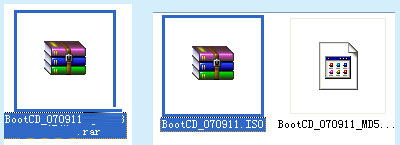
解压成文件夹,再次解压出文件夹。
二、安装流程
运行SETUP文件夹中的程序
出现下面窗口,
记住,你是要把PE安装到优盘上,所以一定要 选4
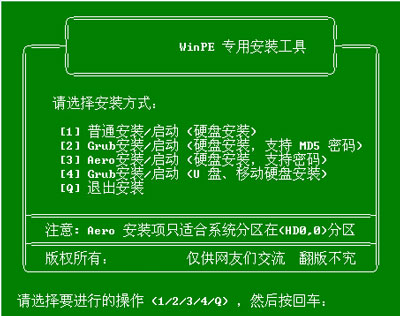

因为已经量产了一个HD-CD,装的是深度6。5的安装盘,所以这里显示有两个盘,一个是G盘,只能把PE系统安装到剩下的另一个盘H上 ,盘符为H,输入H。这里还是要注意一下盘符的,最好不要乱填。

发表评论
共0条
评论就这些咯,让大家也知道你的独特见解
立即评论以上留言仅代表用户个人观点,不代表系统之家立场